Upravljanje snimanjem događaja uživo i izvješćima u aplikaciji Microsoft Teams
Važno:
-
Događaji uživo u aplikaciji Teams više neće biti odsutni 30. rujna 2024., kao što je prethodno najavljeno. Iako i dalje preporučujemo prelazak na gradske dvorane aplikacije Teams radi novih značajki i iskustava, sada možete zakazati događaje uživo nakon rujna 2024.
-
Dodatne informacije potražite u ovoj objavi na blogu .
Kada događaj završi, producenti mogu poduzeti sljedeće radnje na snimanju i povezanim izvješćima (ako su konfigurirana).
|
Prikaz u aplikaciji Teams |
Preuzimanje |
Tipka Delete |
||
|---|---|---|---|---|
|
Izvješće sudionika |
|
|
|
|
|
Snimanje događaja uživo |
|
|
|
|
|
Izvješće o uvidima u košnicu |
Ne – otvara vezu Košnica u pregledniku |
|
|
|
|
Q&A izvješće |
|
|
|
|
|
Transkript |
|
|
|
Napomena: Snimke iz događaja uživo proizvedenih u aplikaciji Teams trenutno se ne spremaju na Servis Microsoft Stream. Snimku možete preuzeti iz pojedinosti o sastanku i ručno je prenijeti na Microsoft Stream nakon događaja.
Da biste upravljali izvješćima, odaberite Kalendar 
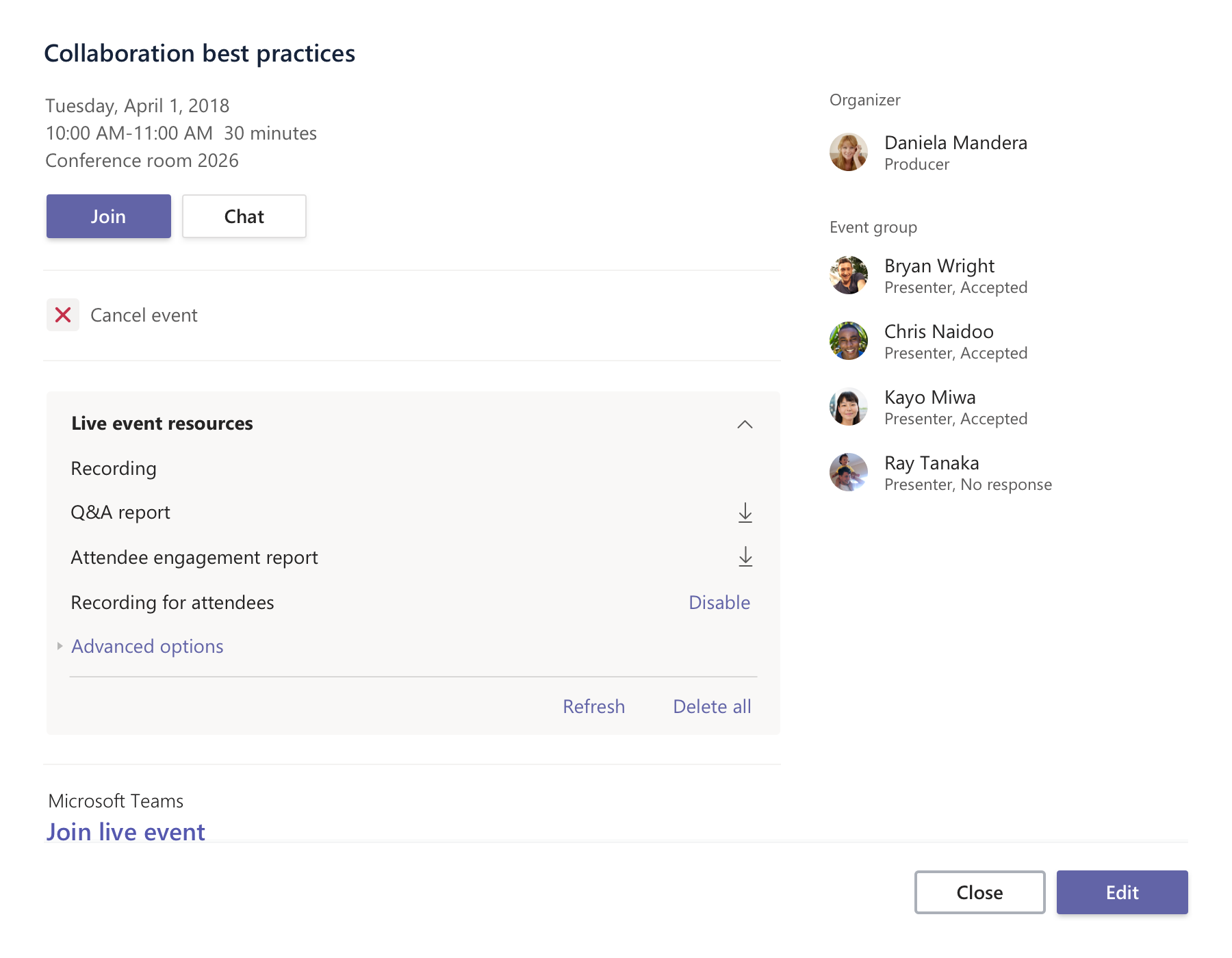
-
Da biste preuzeli snimku ili izvješće, odaberite Preuzmi pokraj stavke.
-
Da biste izbrisali sve navedene stavke, odaberite Izbriši sve.
Napomena: Ako nešto izbrišete pogreškom, imate najviše sedam dana da ga vratite.
-
Odaberite Osvježi da biste vidjeli najnovija izvješća vezana uz događaj uživo.










